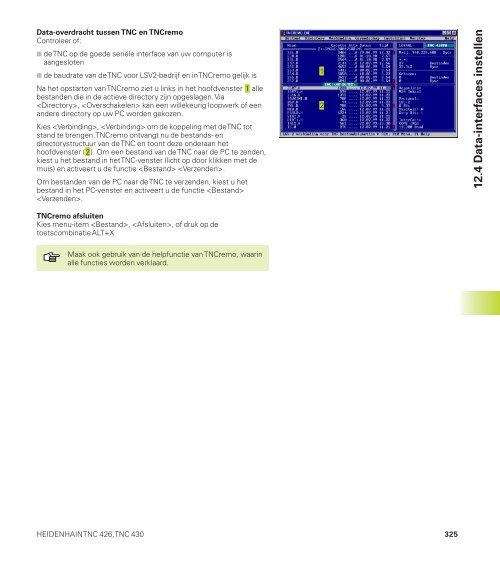- Page 1 and 2:
TNC 426 TNC 430 NC-software 280 474
- Page 5:
TNC-type, software en functies In d
- Page 8 and 9:
Inhoud 1 INLEIDING ..... 1 1.1 De T
- Page 10 and 11:
Inhoud VI 6.5 Baanbewegingen - pool
- Page 12 and 13:
Inhoud 8 PROGRAMMEREN: CYCLI .....
- Page 14 and 15:
Inhoud 9 PROGRAMMEREN: ONDERPROGRAM
- Page 17 and 18:
Inleiding 1
- Page 19 and 20:
1.2 Beeldscherm en toetsenbord Beel
- Page 21 and 22:
Toetsenbord De afbeelding rechts to
- Page 23 and 24:
Softkeys voor de beeldschermindelin
- Page 25 and 26:
Onderstaand worden verschillende ad
- Page 27 and 28:
Actieve additionele M-functies Lijs
- Page 29:
Elektronische handwielen HR De elek
- Page 32 and 33:
2.1 Inschakelen, uitschakelen 2.1 I
- Page 34 and 35:
2.2 Verplaatsen van de machine-asse
- Page 36 and 37:
2.4 Referentiepunt vastleggen Waard
- Page 38 and 39:
2.5 Bewerkingsvlak zwenken Voor het
- Page 40 and 41:
2.5 Bewerkingsvlak zwenken Handmati
- Page 42 and 43:
3.1 Eenvoudige bewerkingen programm
- Page 44 and 45:
3.1 Eenvoudige bewerkingen programm
- Page 46 and 47:
4.1 Basisbegrippen 4.1 Basisbegripp
- Page 48 and 49:
4.1 Basisbegrippen Poolcoördinaten
- Page 50 and 51:
4.1 Basisbegrippen Referentiepunt k
- Page 52 and 53:
4.3 Standaard bestandsbeheer 4.3 St
- Page 54 and 55:
4.3 Standaard bestandsbeheer Data-o
- Page 56 and 57:
4.3 Standaard bestandsbeheer Bestan
- Page 58 and 59:
4.4. Het uitgebreide bestandsbeheer
- Page 60 and 61:
4.4. Het uitgebreide bestandsbeheer
- Page 62 and 63:
4.4. Het uitgebreide bestandsbeheer
- Page 64 and 65:
4.4. Het uitgebreide bestandsbeheer
- Page 66 and 67:
4.4. Het uitgebreide bestandsbeheer
- Page 68 and 69:
4.4. Het uitgebreide bestandsbeheer
- Page 70 and 71:
4.4. Het uitgebreide bestandsbeheer
- Page 72 and 73:
4.5 Programma's openen en ingeven N
- Page 74 and 75:
4.5 Programma's openen en ingeven P
- Page 76 and 77:
4.6 Grafische programmeerweergave 4
- Page 78 and 79:
4.8 Commentaar toevoegen Structurer
- Page 80 and 81:
4.9 Tekstbestanden maken Tekens, wo
- Page 82 and 83:
4.10 De calculator 4.10 De calculat
- Page 84 and 85:
4.12 Palletsbeheer 4.12 Palletsbehe
- Page 87 and 88:
Programmeren: gereedschappen 5
- Page 89 and 90:
5.2 Gereedschapsgegevens Zoals gebr
- Page 91 and 92:
Gereedschapsgegevens in de tabel in
- Page 93 and 94:
Gereedschapstabel: noodzakelijke ge
- Page 95 and 96:
Bewerkingsfuncties voor gereedschap
- Page 97 and 98:
Kolom Ingaven P Plaatsnummer gereed
- Page 99 and 100:
Gereedschapswissel De gereedschapsw
- Page 101 and 102:
Radiuscorrectie van het gereedschap
- Page 103 and 104:
Radiuscorrectie: hoeken bewerken Bu
- Page 105 and 106:
De coördinaten voor de positie X,Y
- Page 107 and 108:
Face Milling: 3D-correctie zonder e
- Page 109 and 110:
Regelformaat met rotatie-assen
- Page 111 and 112:
Tabellen voor werkstukmaterialen We
- Page 113 and 114:
Nieuwe snijgegevenstabel aanmaken
- Page 115:
Data-overdracht van snijgegevenstab
- Page 118 and 119:
6.1 Overzicht: gereedschapsverplaat
- Page 120 and 121:
6.2 Basisprincipes van de baanfunct
- Page 122 and 123:
6.3 Contour benaderen en verlaten 6
- Page 124 and 125:
6.3 Contour benaderen en verlaten B
- Page 126 and 127:
6.3 Contour benaderen en verlaten V
- Page 128 and 129:
6.4 Baanbewegingen - rechthoekige c
- Page 130 and 131:
6.4 Baanbewegingen - rechthoekige c
- Page 132 and 133:
6.4 Baanbewegingen - rechthoekige c
- Page 134 and 135:
6.4 Baanbewegingen - rechthoekige c
- Page 136 and 137:
6.4 Baanbewegingen - rechthoekige c
- Page 138 and 139:
6.5 Baanbewegingen - poolcoördinat
- Page 140 and 141:
6.5 Baanbewegingen - poolcoördinat
- Page 142 and 143:
6.5 Baanbewegingen - poolcoördinat
- Page 144 and 145:
6.6 Baanbewegingen - vrije contourp
- Page 146 and 147:
6.6 Baanbewegingen - vrije contourp
- Page 148 and 149:
6.6 Baanbewegingen - vrije contourp
- Page 150 and 151:
6.6 Baanbewegingen - vrije contourp
- Page 152 and 153:
6.6 Baanbewegingen - vrije contourp
- Page 154 and 155:
6.6 Baanbewegingen - vrije contourp
- Page 156 and 157:
6.7 Baanbewegingen - ”spline”-i
- Page 159 and 160:
Programmeren: Additionele functies
- Page 161 and 162:
7.2 Additionele functies voor contr
- Page 163 and 164:
Het laatst vastgelegde referentiepu
- Page 165 and 166:
Gedefinieerde afrondingscirkel tuss
- Page 167 and 168:
Aanzetfactor voor insteekbewegingen
- Page 169 and 170:
Ingave Wanneer in een positioneerre
- Page 171 and 172:
Weergave van de rotatie-as tot een
- Page 173 and 174:
Positie van de gereedschapspunt bij
- Page 175 and 176:
Precisiestop op hoeken met niet tan
- Page 177 and 178:
Programmeren: cycli 8
- Page 179 and 180:
Cyclus oproepen Voorwaarden Voor ee
- Page 181 and 182:
DIEPBOREN (cyclus 1) 1 Het gereedsc
- Page 183 and 184:
ú Coörd. werkstukoppervlak Q203 (
- Page 185 and 186:
0: ú Vrijlooprichting (0/1/2/3/4)
- Page 187 and 188:
IN VRIJLOOP VERPLAATSEN (cyclus 204
- Page 189 and 190:
UNIVERSEEL-DIEPBOREN (cyclus 205) 1
- Page 191 and 192:
BOORFREZEN (cyclus 208) 1 De TNC po
- Page 193 and 194:
SCHROEFDRAAD TAPPEN met voedingscom
- Page 195 and 196:
ú Veiligheidsafstand Q200 (increme
- Page 197 and 198:
SCHROEFDRAAD TAPPEN zonder voedings
- Page 199 and 200:
SCHROEFDRAAD SNIJDEN (cyclus 18) Ma
- Page 201 and 202:
Voorbeeld: boorcycli Programma-aflo
- Page 203 and 204:
KAMERFREZEN (cyclus 4) 1 Het gereed
- Page 205 and 206:
ú Veiligheidsafstand Q200 (increme
- Page 207 and 208:
ú Coörd. werkstukoppervlak Q203 (
- Page 209 and 210:
RONDKAMER NABEWERKEN (cyclus 214) 1
- Page 211 and 212:
Let voor het programmeren op het vo
- Page 213 and 214:
ú Aanzet diepteverplaatsing: verpl
- Page 215 and 216:
RONDE SLEUF (spiebaan) met pendelen
- Page 217 and 218:
Voorbeeld: kamers, tappen en sleuve
- Page 219 and 220:
8.4 Cycli voor het maken van punten
- Page 221 and 222:
ú Aantal bewerkingen Q241: aantal
- Page 223 and 224:
Voorbeeld: gatencirkels
- Page 225 and 226:
8.5 SL-cycli Met de SL-cycli kunnen
- Page 227 and 228:
CONTOUR (cyclus 14) In cyclus 14 CO
- Page 229 and 230:
„Snij“ -vlak Oppervlak waar A e
- Page 231 and 232:
VOORBOREN (cyclus 21) De TNC houdt
- Page 233 and 234:
NABEWERKEN DIEPTE (cyclus 23) De TN
- Page 235 and 236:
ú Freesdiepte Q1 (incrementeel): a
- Page 237 and 238:
ú Freesdiepte Q1 (incrementeel): a
- Page 239 and 240:
ú Freesdiepte Q1 (incrementeel): a
- Page 241 and 242:
HEIDENHAIN TNC 426, TNC 430 Cyclusd
- Page 243 and 244:
HEIDENHAIN TNC 426, TNC 430 Gereeds
- Page 245 and 246:
HEIDENHAIN TNC 426, TNC 430 Contour
- Page 247 and 248:
HEIDENHAIN TNC 426, TNC 430 Contour
- Page 249 and 250:
Let voor het programmeren op het vo
- Page 251 and 252:
Let voor het programmeren op het vo
- Page 253 and 254:
Let voor het programmeren op het vo
- Page 255 and 256:
8.7 Cycli voor coördinatenomrekeni
- Page 257 and 258:
NULPUNT-verschuiving met nulpuntsta
- Page 259 and 260:
Nulpuntstabel configureren Op de tw
- Page 261 and 262:
ROTATIE (cyclus 10) Binnen een prog
- Page 263 and 264:
MAATFACTOR ASSP. (cyclus 26) Let vo
- Page 265 and 266:
Indien de functie ZWENKEN programma
- Page 267 and 268:
Automatisch meten in het gezwenkte
- Page 269 and 270:
Voorbeeld: coördinatenomrekeningsc
- Page 271 and 272:
8.8 Speciale cycli STILSTANDSTIJD (
- Page 273:
TOLERANTIE (cyclus 32) Het snelle c
- Page 276 and 277:
9.1 Onderprogramma's en herhaling v
- Page 278 and 279:
9.4 Willekeurig programma als onder
- Page 280 and 281:
9.5 Nestingen Programma-uitvoering
- Page 282 and 283:
9.6 Programmeervoorbeelden Voorbeel
- Page 284 and 285:
9.6 Programmeervoorbeelden
- Page 287 and 288:
Programmeren: Q-parameters 10
- Page 289 and 290: De TNC wijst aan enkele Q-parameter
- Page 291 and 292: 10.3 Contouren d.m.v. wiskundige fu
- Page 293 and 294: De TNC toont onderstaande programma
- Page 295 and 296: 10.6 Indien/dan-beslissingen met Q-
- Page 297 and 298: 10.8 Additionele functies De additi
- Page 299 and 300: FN15:PRINT Teksten of Q-parameterwa
- Page 301 and 302: U heeft de volgende functies tot uw
- Page 303 and 304: Groepsnaam, Id-nr. Nummer Index Sys
- Page 305 and 306: Groepsnaam, Id-nr. Nummer Index Sys
- Page 307 and 308: FN 25: PRESET Nieuw referentiepunt
- Page 309 and 310: 10.9 Formule direct ingeven Via sof
- Page 311 and 312: Ingavevoorbeeld Hoek berekenen met
- Page 313 and 314: Overlappingsfactor: Q112 De TNC wij
- Page 315 and 316: Voorbeeld: ellips Programma-afloop
- Page 317 and 318: Voorbeeld: cilinder concaaf met rad
- Page 319 and 320: Voorbeeld: kogel convex met stiftfr
- Page 321 and 322: Programmatest en programma-afloop 1
- Page 323 and 324: Beperking tijdens de programma-aflo
- Page 325 and 326: Softkey-balk in de werkstand Progra
- Page 327 and 328: 11.2 Functies voor programmaweergav
- Page 329 and 330: 11.4 Programma-afloop In de werksta
- Page 331 and 332: Machine-assen tijdens een onderbrek
- Page 333 and 334: Willekeurige binnenkomst in het pro
- Page 335 and 336: MOD-functies12
- Page 337 and 338: Programmatest: ■ meerdere softwar
- Page 339: TNCremo voor afstandsbediening van
- Page 343 and 344: Aansluitingsmogelijkheden De Ethern
- Page 345 and 346: De m.b.t. de apparatuur specifieke
- Page 347 and 348: Foutprotocol weergeven ú Druk de s
- Page 349 and 350: 12.6 PGM MGT configureren Met deze
- Page 351 and 352: 12.9 Positieweergave kiezen Voor de
- Page 353 and 354: Werken zonder begrenzing van het ve
- Page 355 and 356: 13 Tabellen en overzichten
- Page 357 and 358: Externe data-overdracht TNC-data-in
- Page 359 and 360: Automatische kalibreercyclus: afsta
- Page 361 and 362: Veiligheidsafstand in de spilas bov
- Page 363 and 364: Programmalengte voor controle van h
- Page 365 and 366: Gereedschapsplaatstabel configurere
- Page 367 and 368: Vastleggen van de grafische weergav
- Page 369 and 370: Maximale baansnelheid bij aanzet-ov
- Page 371 and 372: 13.2 Pinbezetting en aansluitkabels
- Page 373 and 374: Interface V.11/RS-422 Op de V.11-in
- Page 375 and 376: 13.3 Technische informatie De eigen
- Page 377 and 378: Coördinatenomrekeningen ■ Nulpun
- Page 379 and 380: SYMBOLEN 3D-weergave ... 308 3D-cor
- Page 381 and 382: G Gereedschapstabel bewerken ... 78
- Page 383: S Statusweergave ... 7 additionele
- Page 386: DR. JOHANNES HEIDENHAIN GmbH Dr.-Jo